Ejemplo 9: JavaScript
Este ejemplo se ejecuta a través de una serie de API que ejercen funciones de usuario final típicas. Muestra cómo se pueden realizar llamadas de API personalizadas, tales como la definición de títulos, la obtención de valores de entrada y salida, y el cambio de valores y unidades.
1. Descargue el ejemplo aquí: Javascript_worksheet_management.
2. Ejecute javascript example.js mediante el indicador de comandos. Se abre una ventana de notificación del Windows Script Host. Pulse Aceptar para desechar esta ventana.
3. Se abre PTC Mathcad Prime. Se abre una ventana de notificación del Windows Script Host para informarle de que PTC Mathcad Prime se ha iniciado correctamente:
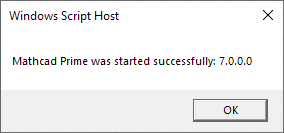
Pulse Aceptar para desechar esta ventana.
4. La API abre una hoja de trabajo de prueba. Se abre una ventana de notificación del Windows Script Host en la que se muestra el número de regiones de entrada en la hoja de trabajo y el alias de la primera entrada.
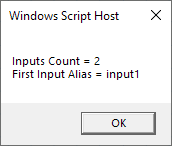
5. En la hoja de trabajo, observe las dos regiones de entrada que definen las variables input1 y matrixInput1:
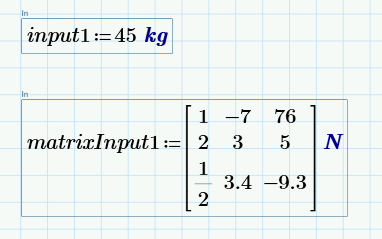
Pulse Aceptar para desechar esta ventana.
6. Se abre una ventana de notificación del Windows Script Host en la que se le informa de que la API utiliza el método SetRealValue para cambiar Input1 de 45 kg a 12,2341 km. Pulse Aceptar para desechar esta ventana.
7. El valor de Input1 cambia a 12,2341 km. Se abre una ventana de notificación del Windows Script Host en la que se muestra el número de regiones de salida en la hoja de trabajo y el alias de la primera salida:
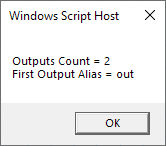
Pulse Aceptar para desechar esta ventana.
8. Se abre una ventana de notificación del Windows Script Host en la que se le informa de que la API usa el método GetRealValue para leer el nuevo valor de Output1. Pulse Aceptar para desechar esta ventana.
9. Se abre una ventana de notificación del Windows Script Host en la que se le informa de lo siguiente:
◦ PTC Mathcad Prime se cerrará si se guardan todas las hojas de trabajo abiertas y si no hay más clientes com.
◦ PTC Mathcad Prime permanece abierto si no se guarda ninguna hoja de trabajo modificada.
Pulse en Aceptar para desechar esta ventana.
10. Aparece un mensaje en el que se solicita al usuario que confirme que desea guardar los cambios realizados en la hoja de trabajo de prueba.
11. Pulse en No guardar para cerrar la hoja de trabajo y cerrar PTC Mathcad Prime.